SAMSUNG Galaxy Note 10+
Insérer la carte mémoire en 4 étapes difficulté Débutant

Votre téléphone
Samsung Galaxy Note 10+
pour votre Samsung Galaxy Note 10+ ou Modifier le téléphone sélectionnéInsérer la carte mémoire
4 étapes
Débutant
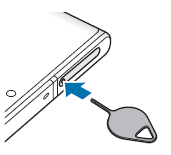
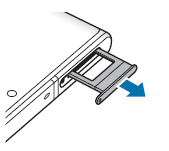
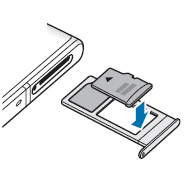
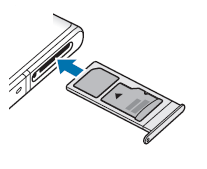
Bravo ! Vous avez terminé ce tutoriel.
Découvrez nos autres tutoriels